В това ръководство ще научите как да създадете атрактивен банер за вашия Facebook група с онлайн инструмента Canva. Независимо дали сте начинаещ или вече запознат с графичния дизайн, създаването на групов банер е лесно и бързо. Само с няколко стъпки можете да създадете индивидуален дизайн, който да съответства на вашата група и да привлече вниманието на вашите членове.
Най-важните изводи
Създаването на банер за група в Canva е лесен начин да направите вашия Facebook група визуално привлекателен. С няколко щраквания може да добавите елементи, да промените текстове и цветове, за да създадете уникален банер. Canva предлага разнообразие от шаблони, които могат да ви послужат за вдъхновение.
По стъпково ръководство
За да създадете банера си, следвайте тези прости стъпки:
Стъпка 1: Достъп до Canva
Първо трябва да посетите уебсайта canva.com. Там трябва да създадете акаунт, ако още нямате такъв. Влезте, за да получите достъп до многото дизайн функции.
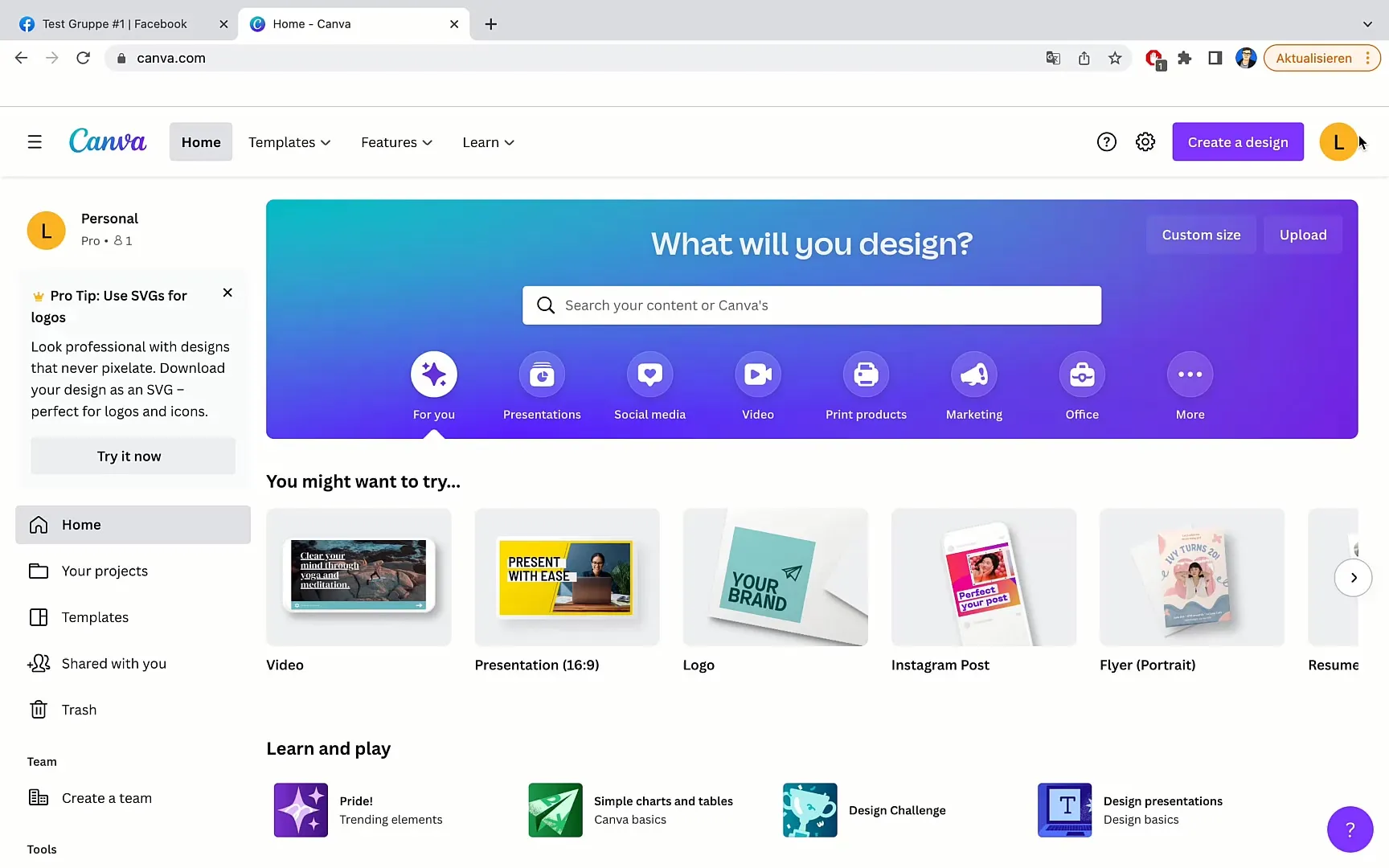
Стъпка 2: Използване на функцията за търсене
След като влезете в профила си, отидете в горната част на търсачката и въведете "Facebook Група" или "Банер за Facebook група". Това ще ви покаже съответните шаблони.
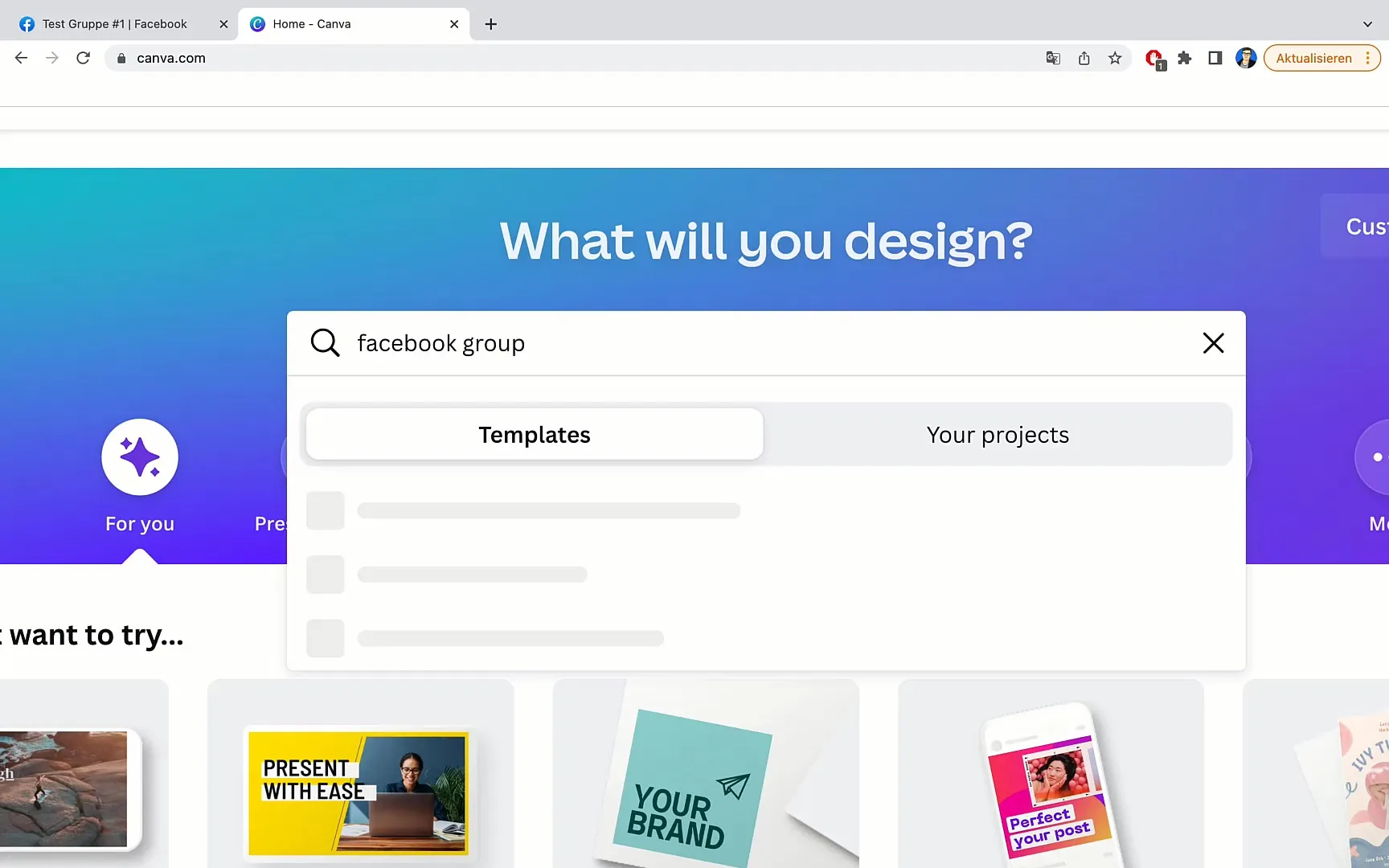
Стъпка 3: Избор на шаблон
Виждате избор от шаблони за банери. Изберете този, който ви допада най-много. Обърнете внимание, че размерите на шаблоните трябва да бъдат променени, за да се поберат перфектно за вашата група.
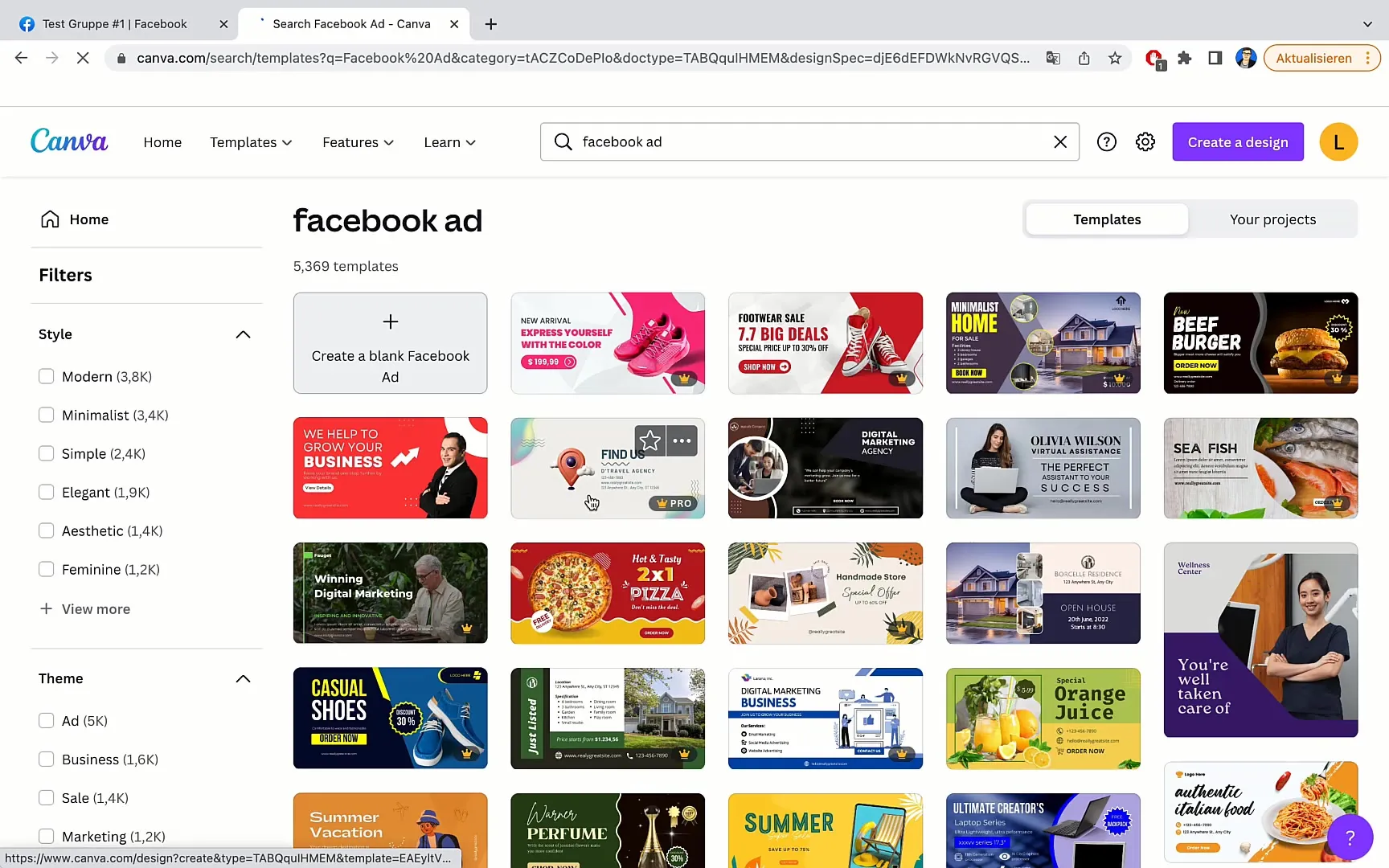
Стъпка 4: Редактиране на банера
Кликнете върху избрания шаблон, за да го редактирате. Премахнете елементите, които не са ви необходими, и позиционирайте желаните съдържания в средата, за да се уверите, че нищо не е отрязано отгоре или отдолу.
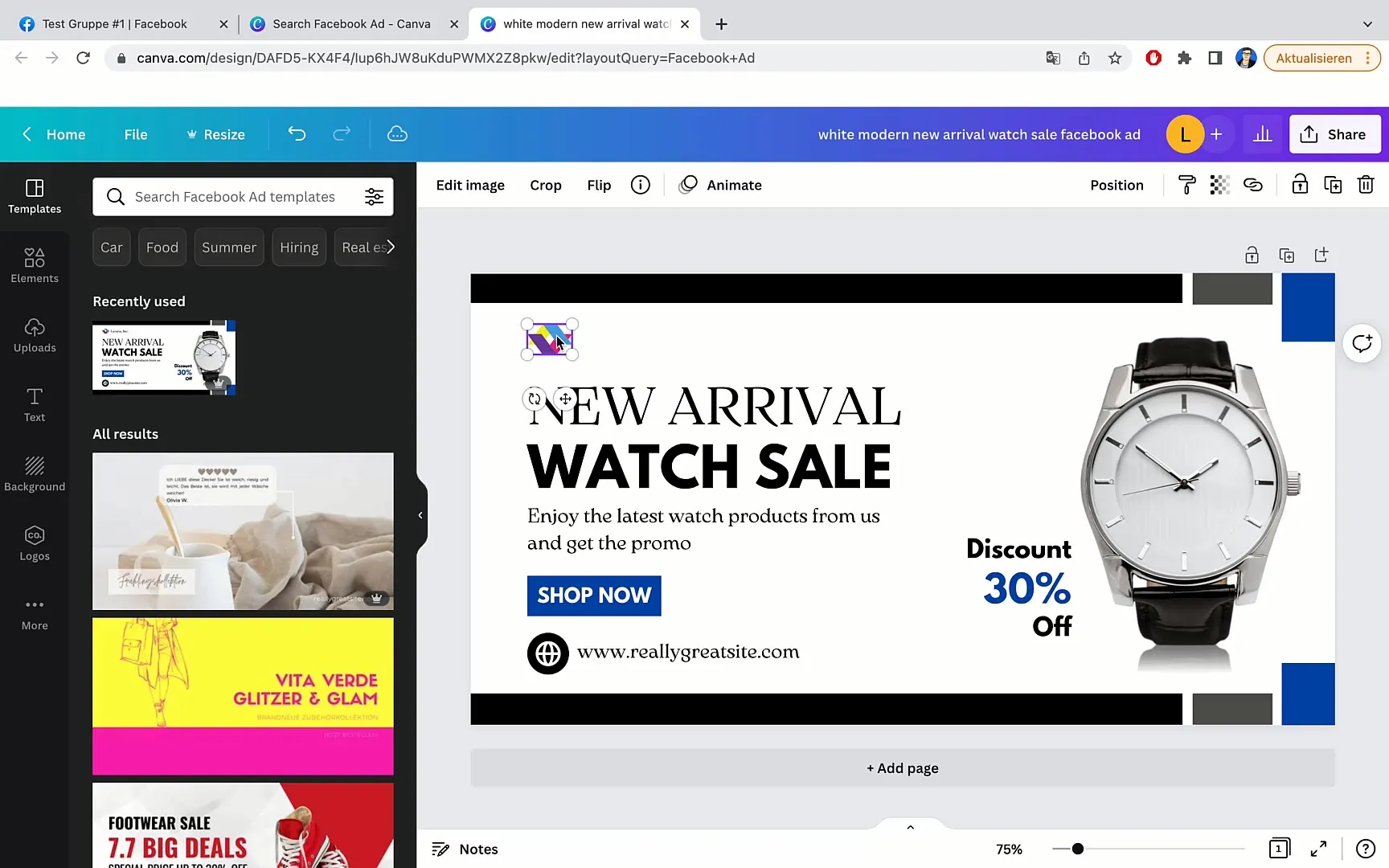
Стъпка 5: Промяна на текста
Сега можете да промените текста в банера. Заместете заместителните текстове със собствено съдържание. Например можете да адаптирате вид на вашата компания или група и да добавите релевантна информация.
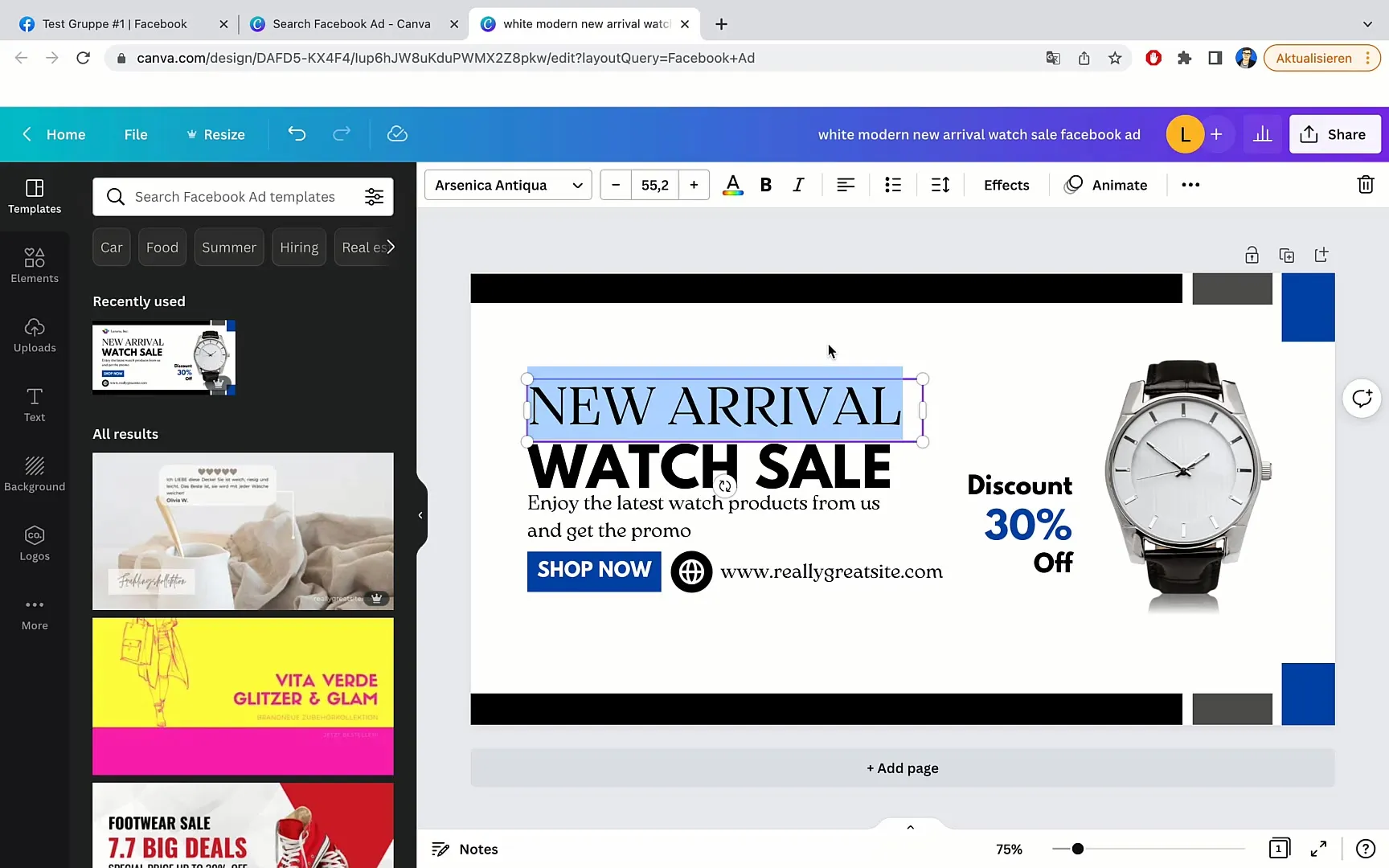
Стъпка 6: Смяна на изображенията
За да направите банера по-индивидуален, можете да смените изображенията. Кликнете върху текущото изображение и го изтрийте. След това търсете ново изображение в раздел "Елементи" или "Снимки", което да се побере към вашата група.
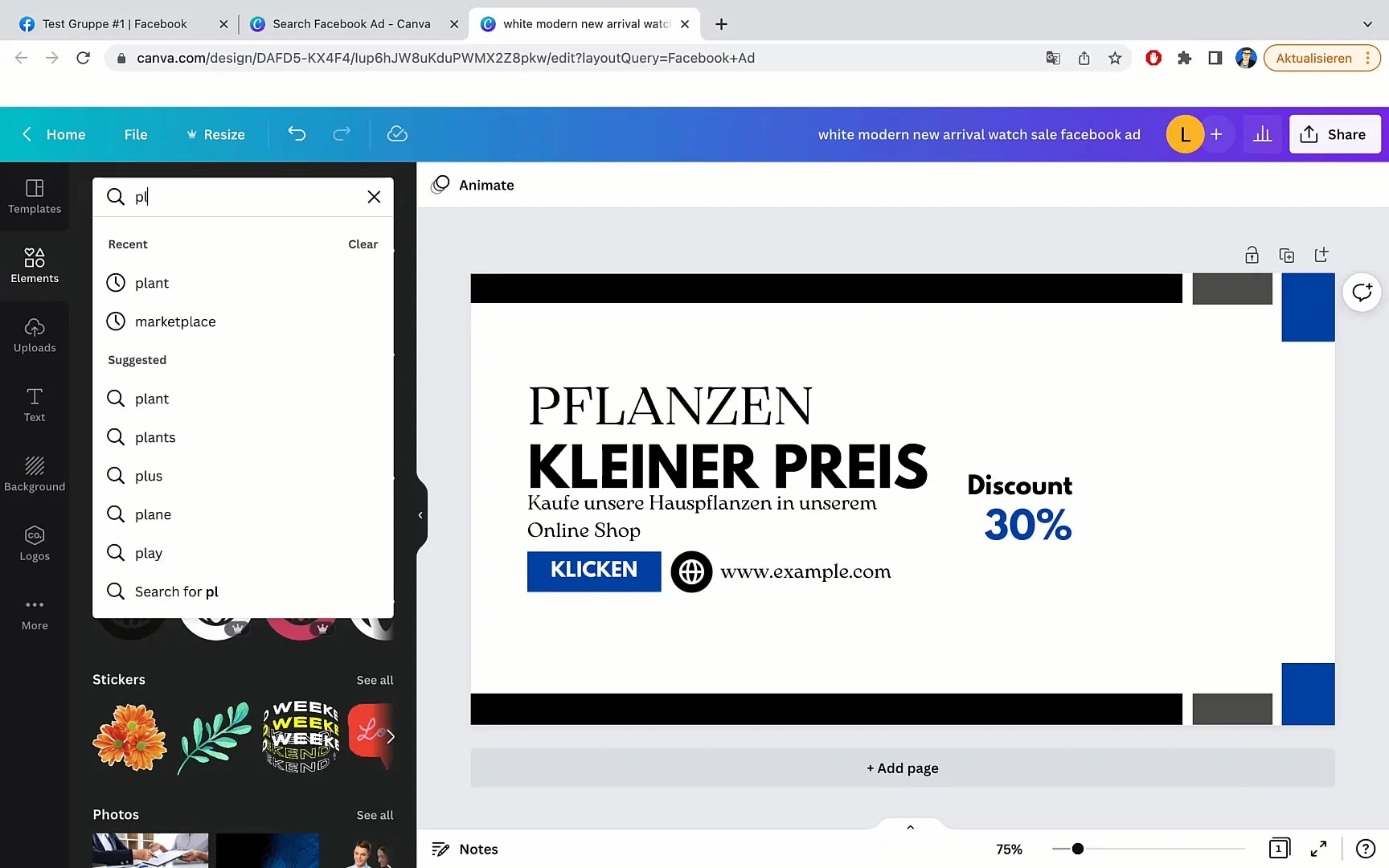
Стъпка 7: Промяна на цветовете
За да завършите дизайна, можете да промените цветовете на текстовете и бутоните, за да са подходящи за новото ви изображение. Изберете желания цвят от палитрата, която предоставя Canva.
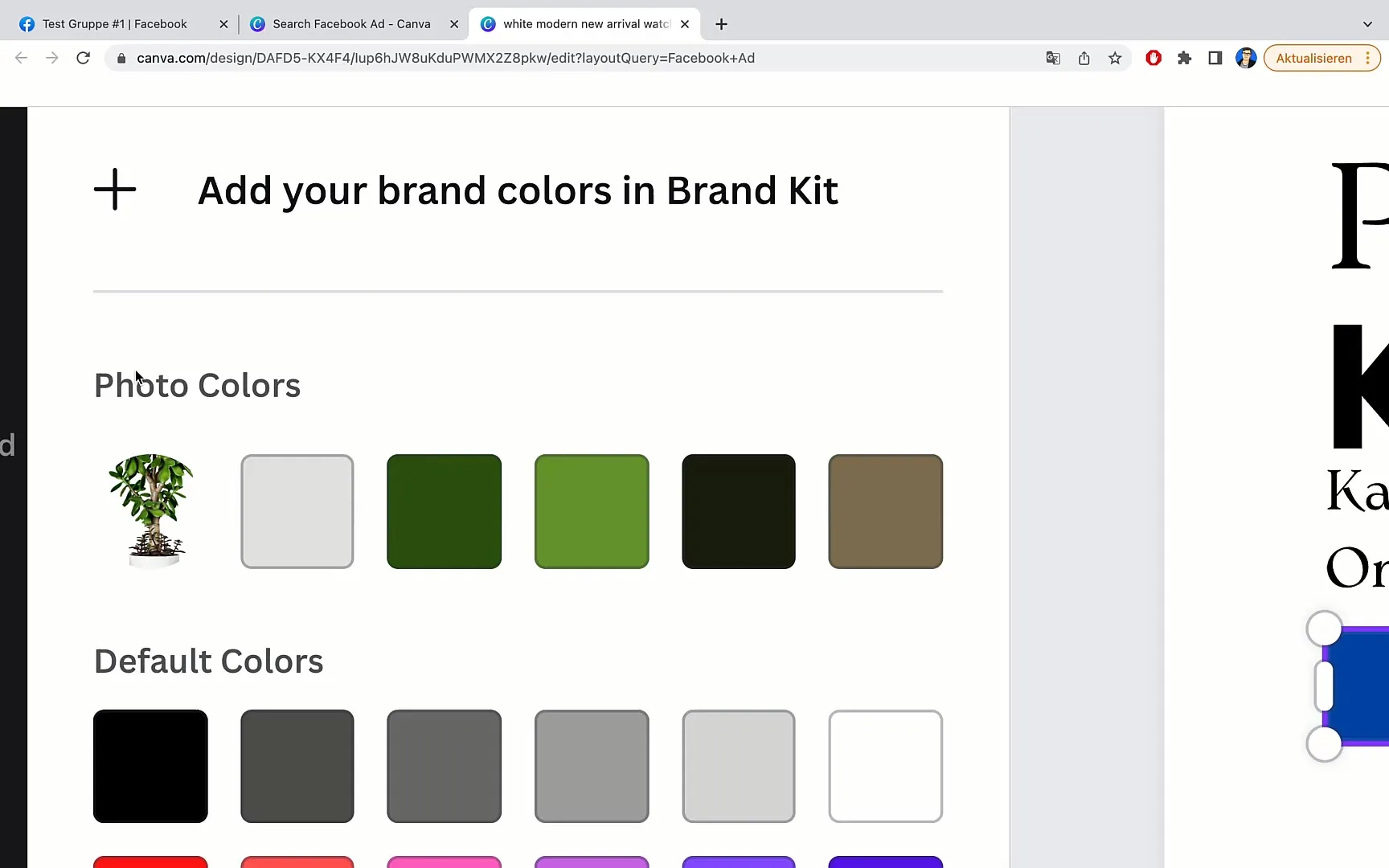
Стъпка 8: Финални детайли
Проверете дизайна си и при необходимост променете шрифтовете, размерите или разтоянията, за да оптимизирате общия външен вид. Уверете се, че всичко е добре подравнено и визуално привлекателно.
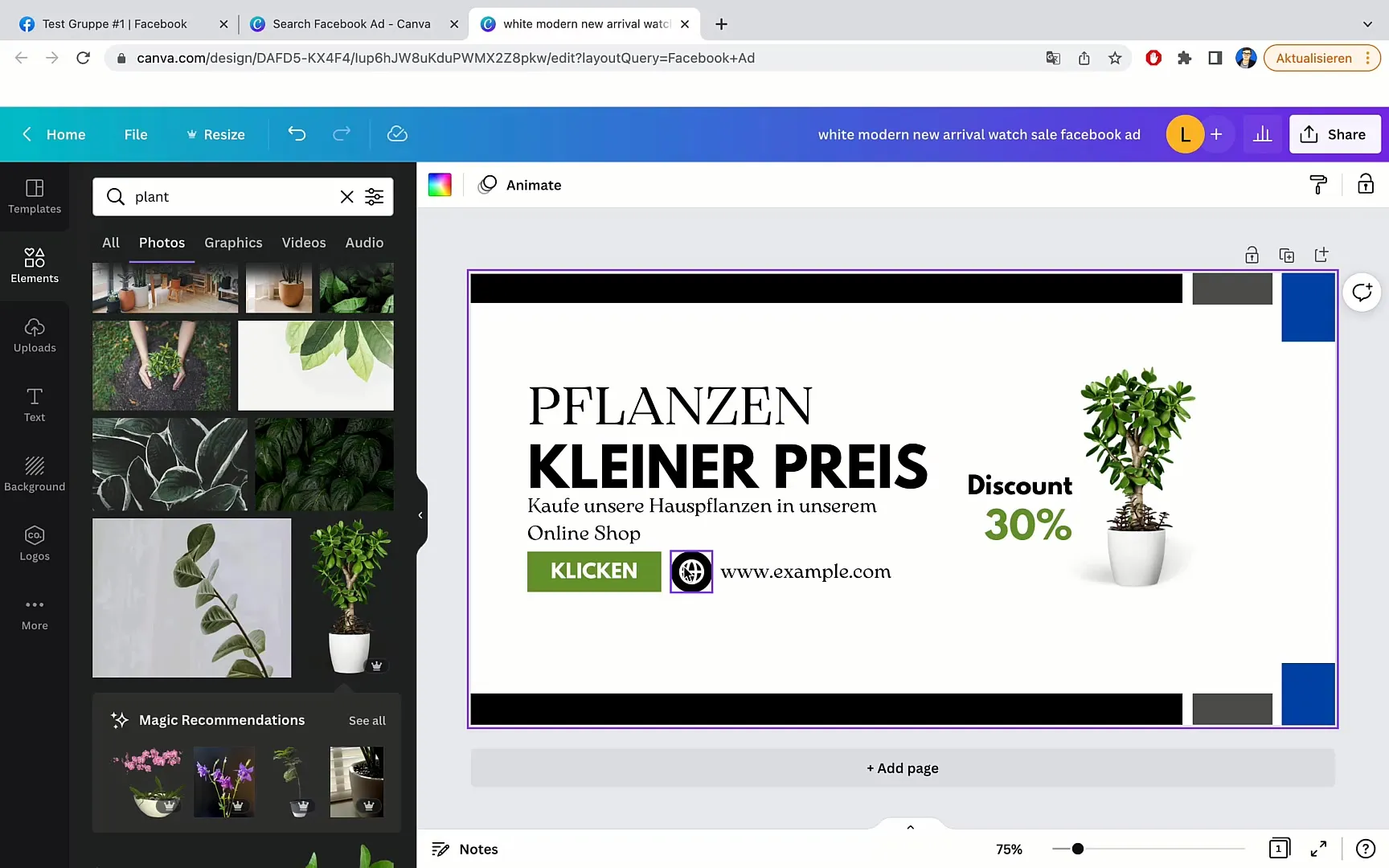
Стъпка 9: Изтегляне на банера
Ако сте доволни от дизайна си, кликнете върху "Файл" в горния ляв ъгъл и изберете "Изтегляне". Тук можете да настроите качеството и резолюцията. Изберете най-добрата опция, за да сте сигурни, че банерът ви е с високо качество.
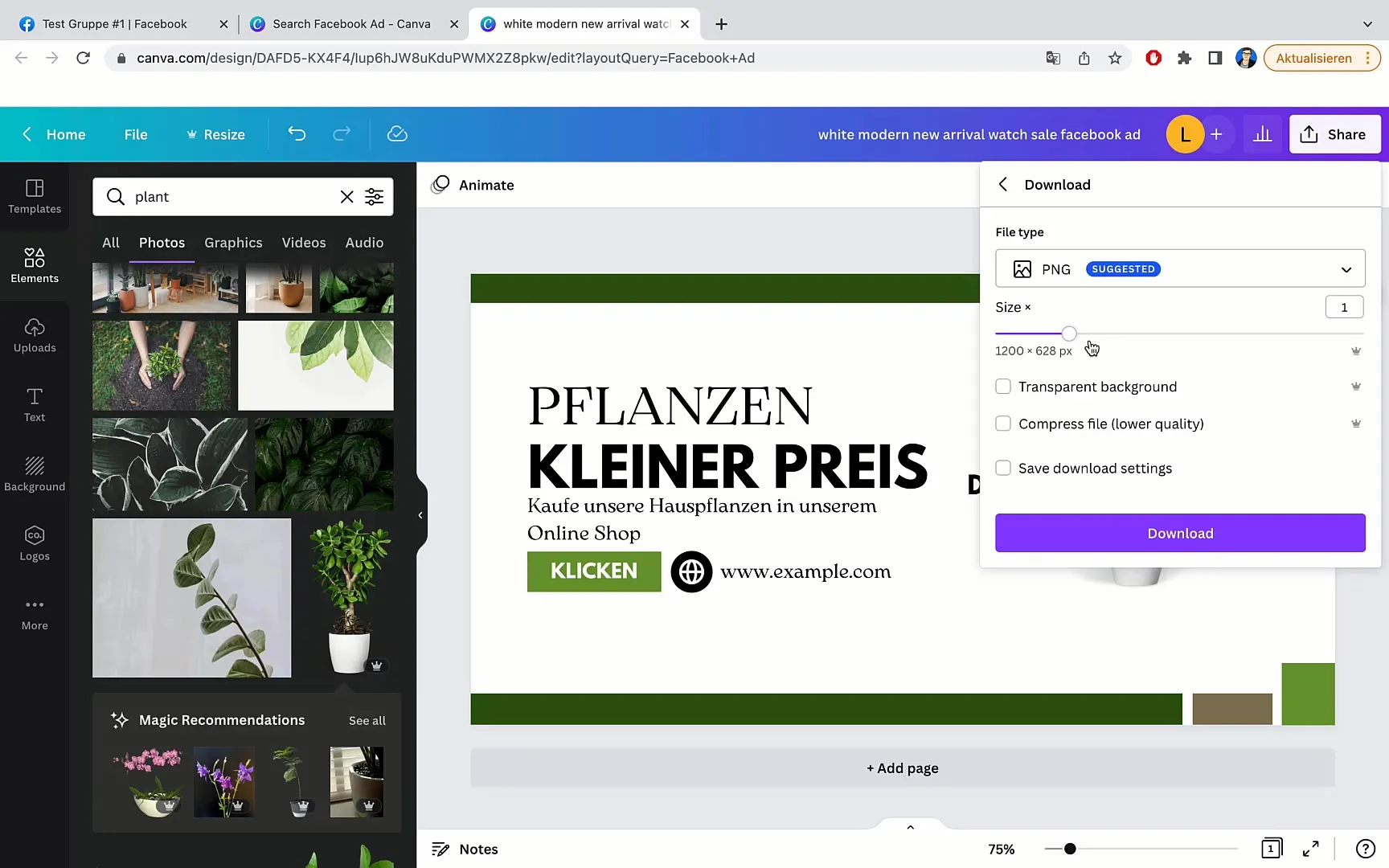
Стъпка 10: Качване на банер
Последната стъпка е да качите изтегления банер във вашия Facebook група. Отидете в групата си и чрез полето за промяна на банера или корицата, качете новият си дизайн.
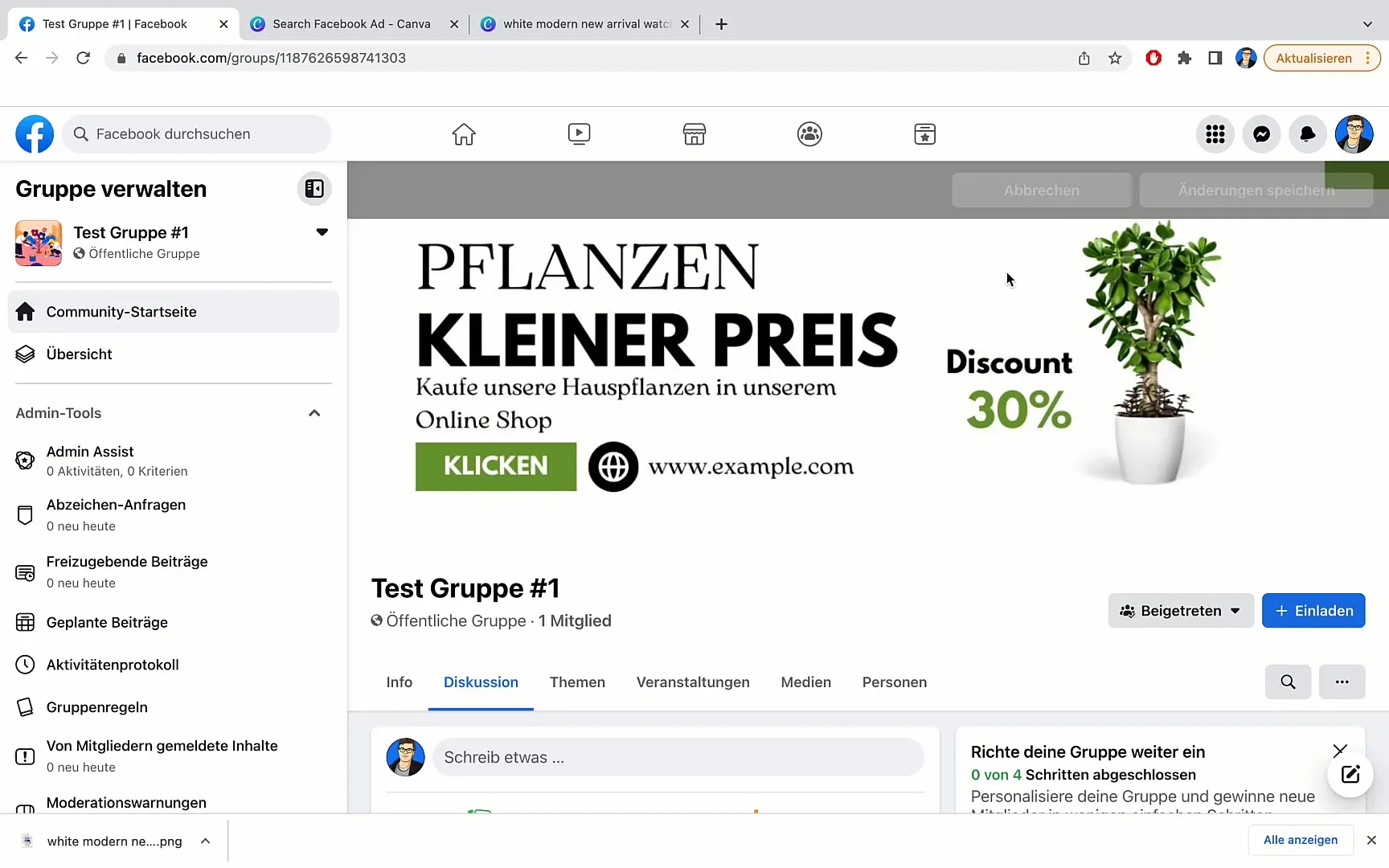
Резюме
В това ръководство научихте как да създадете привлекателен групов банер за вашия Facebook група с Canva за няколко стъпки. От намирането на подходящия шаблон до изтеглянето на готовия дизайн - вече сте добре подготвени да визуално подобрите групата си.
Често задавани въпроси
Колко време отнема да се създаде групов банер?Обикновено отнема между 10 и 30 минути, в зависимост от вашето опит и сложността на дизайна.
Мога ли да използвам Canva безплатно?Да, Canva предлага безплатна версия с много полезни функции, които са напълно достатъчни за създаването на групов банер.
Могат ли да се променят шаблоните в Canva?Да, всички шаблони в Canva са променяеми. Можете да променяте текстове, изображения и цветове според вашите желания.


